- CYPOCHI.com
- マニュアル
- CMS
- スタートアップガイド
- 運用教育
- 校正依頼(5分)
校正依頼(5分)
(2020.02.22改訂)
校正依頼は作成したページを関係者の方に、WEB上で校正依頼する機能です。
他部署の方やキャンパスの違う方にも、リアルタイムに校正依頼できます。
校正出し
先程作成した「練習ページ」を校正出しします。
①編集メニューの「校正」をクリックします。
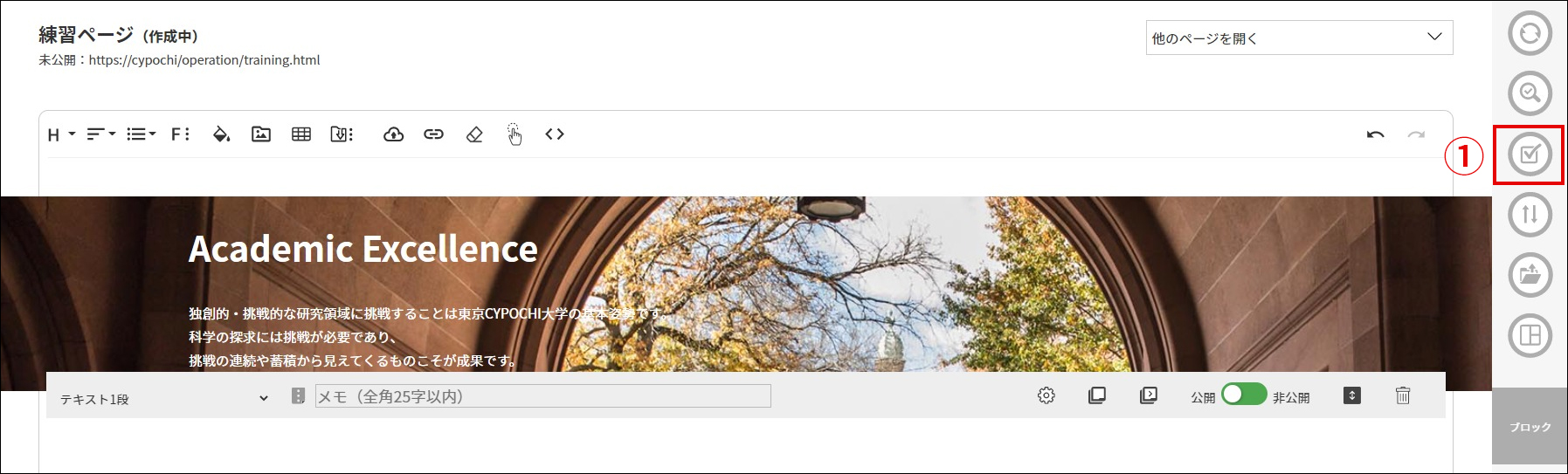
②校正を依頼する方を選択します。
CMS利用者から選択する場合は、「CMS利用者を追加 +」をクリックして利用者を選択します。
「+」「-」をクリックすると依頼者の追加・削除ができます。
③CMS利用者以外の方に依頼する場合は、メールアドレスをテキストエリアに入力します。複数名のときはメールアドレスを改行して入力してください。
※CMS利用者以外への依頼時は「校正OK」「校正NG」ボタンは表示されません。
④必要に応じて「依頼の際のコメント」を入力します。
⑤「校正を出す」をクリックします。
CMS利用者から選択する場合は、「CMS利用者を追加 +」をクリックして利用者を選択します。
「+」「-」をクリックすると依頼者の追加・削除ができます。
③CMS利用者以外の方に依頼する場合は、メールアドレスをテキストエリアに入力します。複数名のときはメールアドレスを改行して入力してください。
※CMS利用者以外への依頼時は「校正OK」「校正NG」ボタンは表示されません。
④必要に応じて「依頼の際のコメント」を入力します。
⑤「校正を出す」をクリックします。
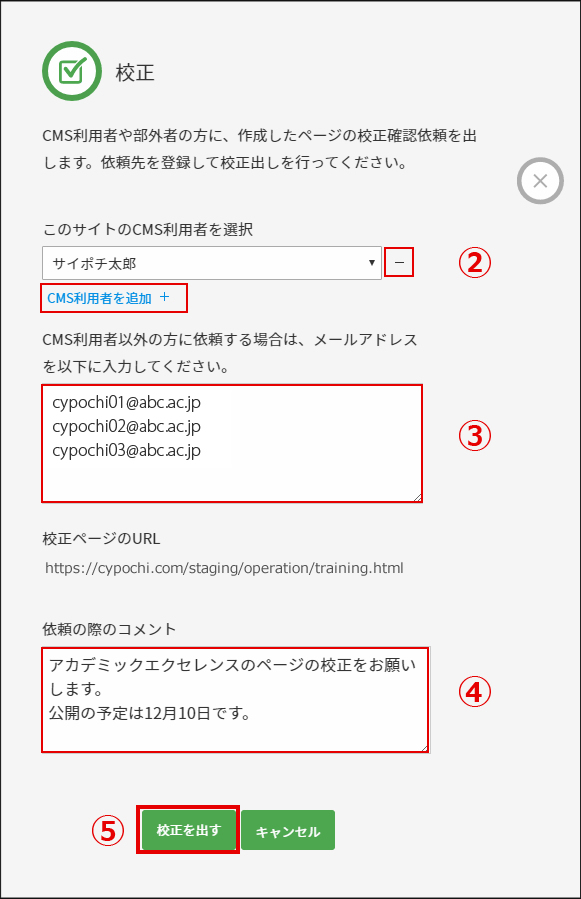
➅校正を依頼された方のメールアドレスに校正依頼が届きます。
⑦メールに記載された「校正URL」をクリックすると校正画面が表示されます。
⑦メールに記載された「校正URL」をクリックすると校正画面が表示されます。
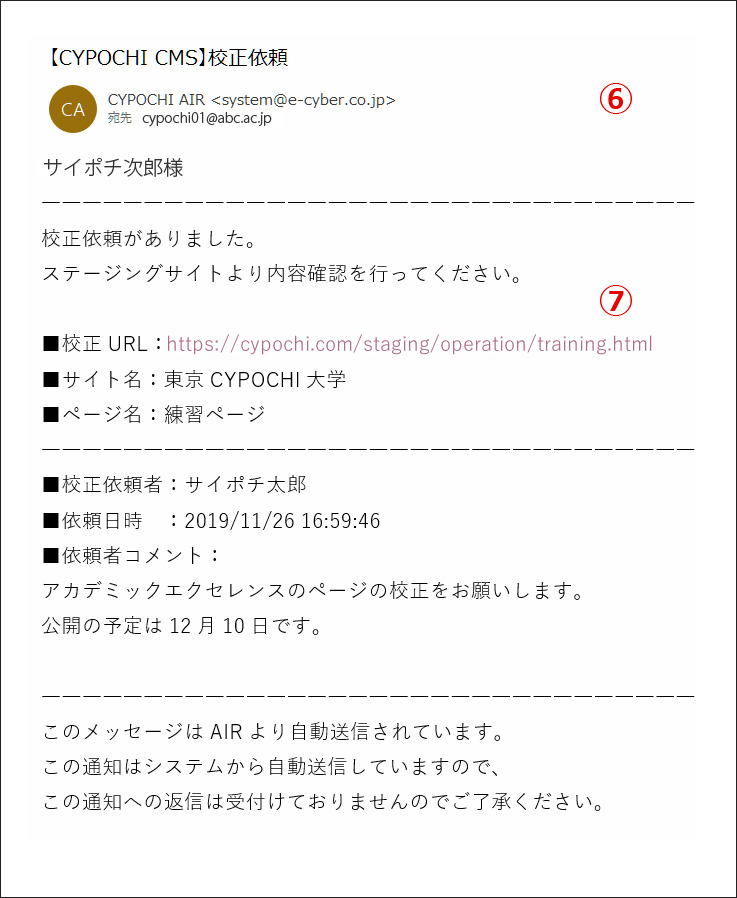
掲載内容に問題のないときは「校正OK」、修正が必要なときは「校正NG」をクリックします。
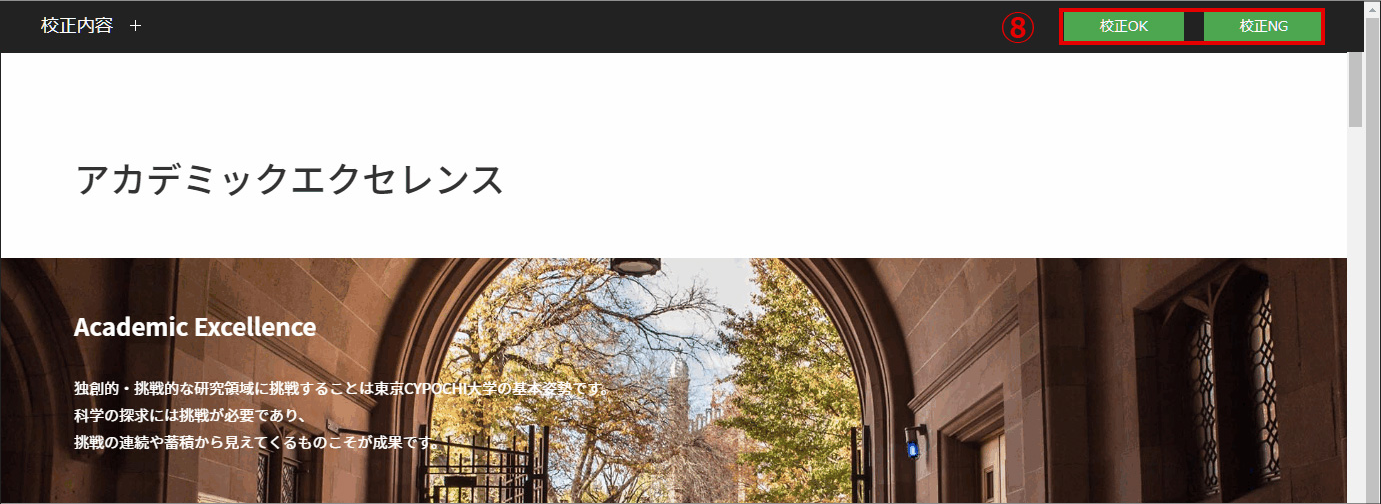
⑨「校正OK」をクリックするとコメント入力ボックスが表示されますので、必要に応じてコメントを記入し「校正OK」をクリックします。
⑩「校正OK」の返信が依頼者に届きます。
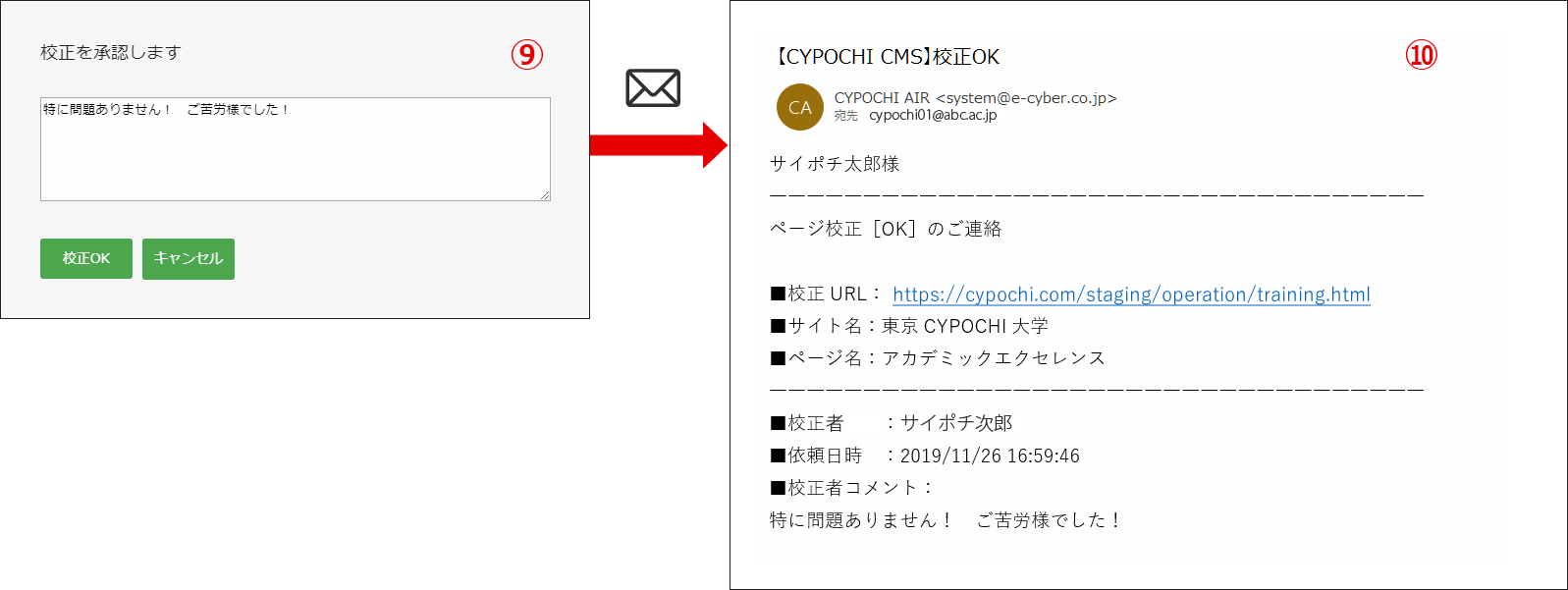
⑪「校正NG」をクリックするとコメント入力ボックスが表示されますので、必要に応じてコメントを記入し「校正NG」をクリックします。
⑫「校正NG」の返信が依頼者に届きます。
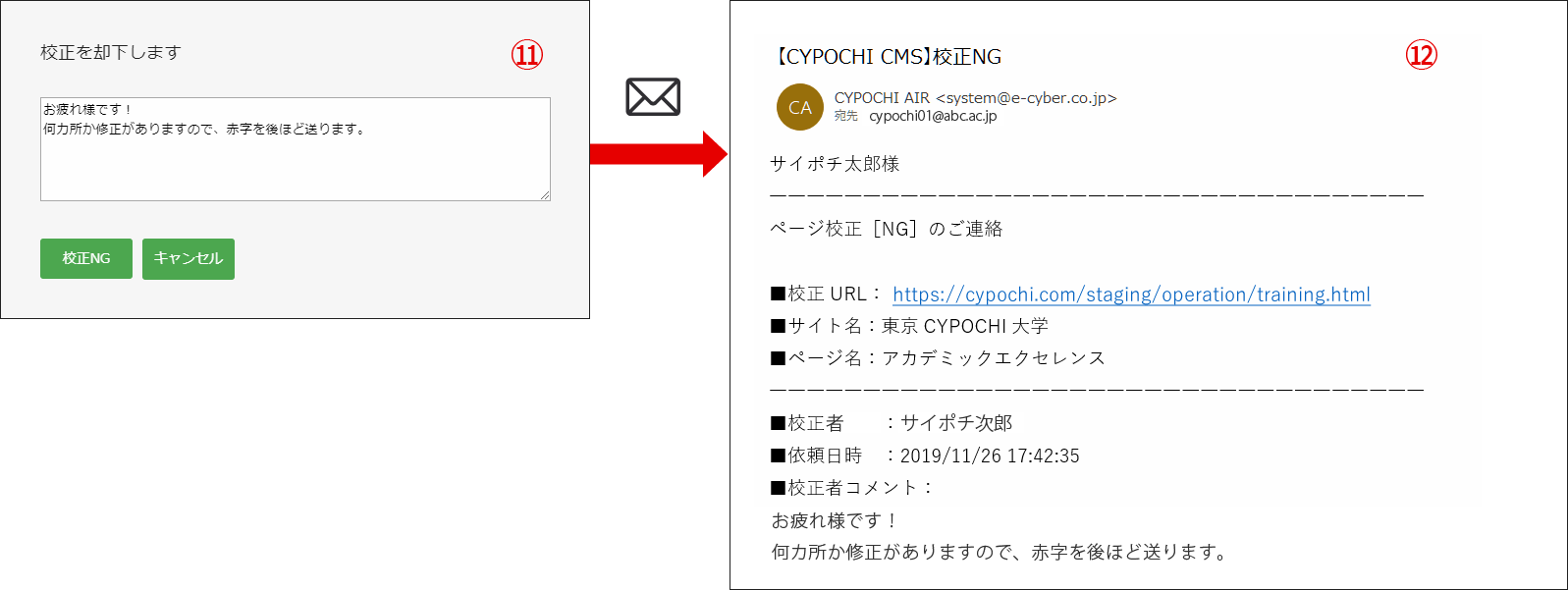
【補足】
校正を依頼されたCMS利用者のマイステータス「校正」に、校正依頼がカウントされます。
ページ名をクリックすると校正確認画面に遷移できます。
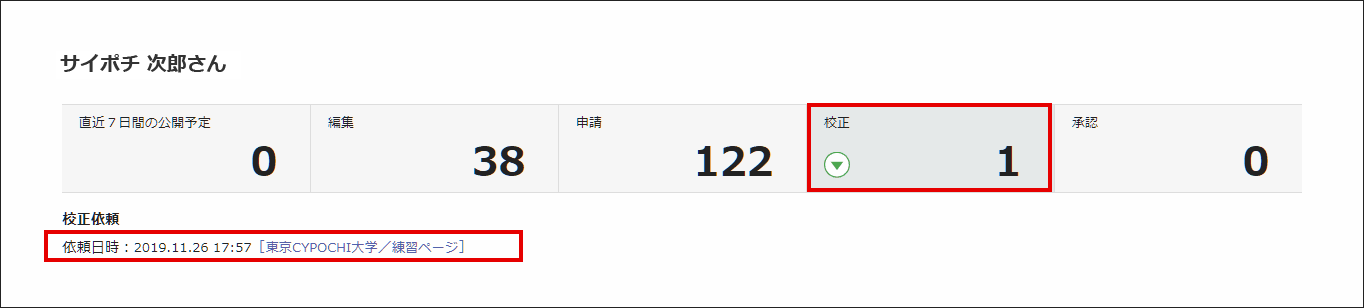
これで、校正依頼の操作学習は終了です。次はページ公開です。